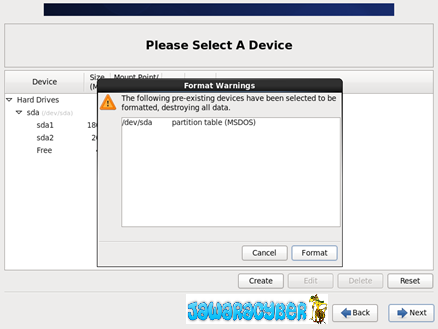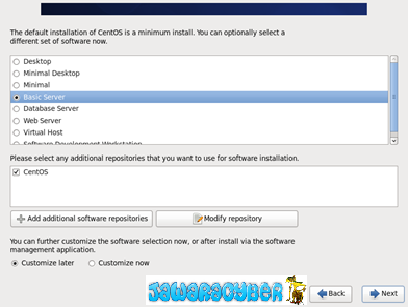1. Install Terlebih Dahulu OS CentOS

Tekan Enter untuk memulai installasi.
2. Pilih Skip untuk melewati pengecekan CD.
3. Klik Next untuk melanjutkan installasi
4. Pilih Bahasa untuk installasi CentOS, lalu klik Next.
5. Pilih Keyboard sesuai dengan system hardware, lalu klik Next.
6. Muncul tampilan untuk memilih hard drive untuk di partisi pilih “Basic Storage Devices”, klik next

Klik “Yes, discard any data” untuk melanjutkan

7.
Membuat nama hostname

8.
Konfigurasi Network, klik “Configure Network
> System eth0 > edit > IPv4 Settings > Manual > Add > masukan
IP address dan DNS Server > Apply”
kemudian tekan “Next”
9.
Setting Time Zone
Pilih “Use Anyway”
11.
Melakukan
Partisi Hardisk.
Pilih “Create Custom Layout” untuk mempartisi secara
manual
Saya mempunyai
hardisk 20GB
dan RAM adalah 1GB maka cara melakukan partisi
Sebagai
berikut :
Membuat
Partisi Root:
Klik “Create > Standard Partition > Create.
Pilih “/” di Mount Point, Pilih
“ext4”.
Masukan Ukuran Partisi Root
dan pilih “Fixed Size”
Klik “OK”
Membuat
Partisi Swap:
Klik “Create > Standard Partition > Create.
pilih “swap” di File System type.
Masukan ukuran Partisi swap (swap=2 x RAM yang
kita buat di VirtualBox/Vmware.)
Klik “OK”
Klik “Next”
Pilih “Format”
Kemudian klik “Write changes to disk”
12.
Setting GRUB boot loader, lalu klik “Next”
13.
Tentukan
tipe installasi yang diinginkan (apakah Centos akan dibuat PC Dekstop, Server, atau Kombinasi
lainnya).

Lalu klik
“Next”
Proses
Installasi, tunggu beberapa saat !
14.
Proses
installasi sudah selesai, klik “Reboot”
15.
Setelah Reboot muncul tampilan login.
Masukan User Root dan Password yang sudah di buat. Tekan tombol “Enter”.
(Kesimpulan)
Jadi Dalam Penginstallan CentOS 5 ini Adalah System Konfigurasi pada password, karena apabila anda lupa dengan kata sandi “Root” atau “User” yang anda buat pada
saat penginstallan maka anda tidak akan bisa masuk ke system dari CentOS
yang sudah anda install tadi.
(Kesimpulan)
Jadi Dalam Penginstallan CentOS 5 ini Adalah System Konfigurasi pada password, karena apabila anda lupa dengan kata sandi “Root” atau “User” yang anda buat pada saat penginstallan maka anda tidak akan bisa masuk ke system dari CentOS yang sudah anda install tadi.